Win8双系统下硬盘分区无法访问怎么办
- 时间:2015年04月02日 08:55:38 来源:魔法猪系统重装大师官网 人气:17360
装双系统(Win7/Win8为例)的用户也许都会碰到这种情况,就是在访问硬盘时,总有一个盘不可访问,提示“拒绝访问”,那么此时该怎么办呢?
问题的根源就是权限不够,有的人说我去开超管,但在Windows8下除非你不想再玩Metro Ui的应用,否则你只能用现在这种办法。(Win8下开了Super Admin是拒绝访问任何Metro Ui应用的)
方法步骤:
1.先选中那个无法访问的磁盘,右键,属性
2.然后:安全 - 高级 - 更改;进去后修改“所有者”
修改之后还要“添加”。(如果列表中有您正在使用的账户,则直接跳过这一步)

添加:
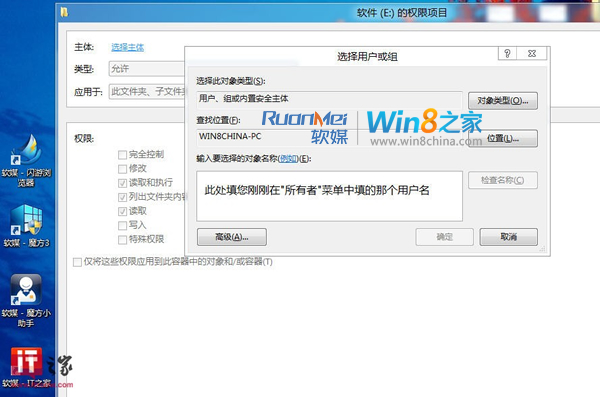
然后在列表中找到您刚刚添加的用户。(我之前的图已经有这个账户,因为磁盘问题搞定了所以就有了)
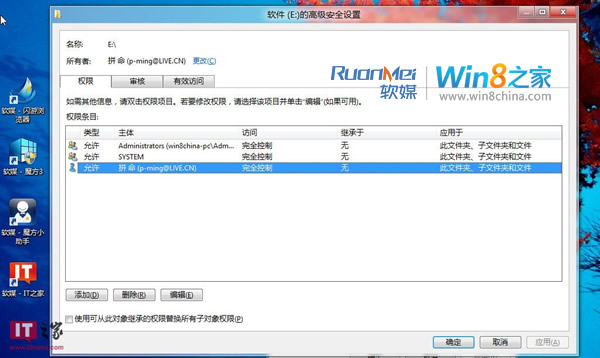
然后获取权限,就确定咯~
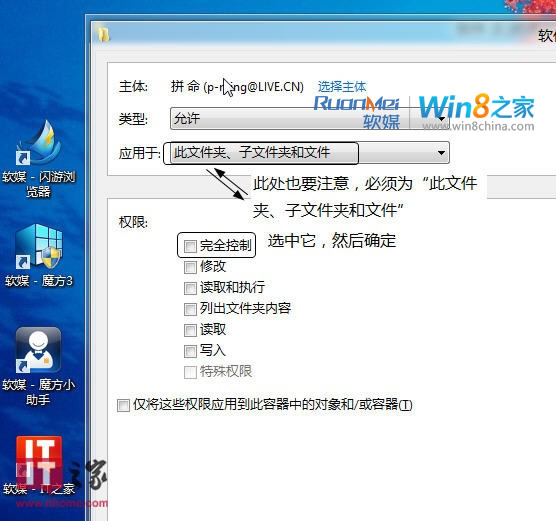
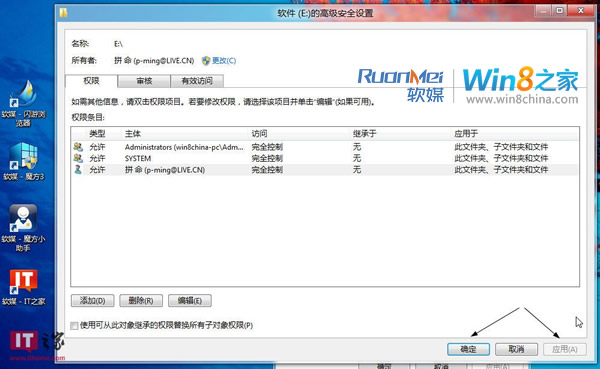
然后,Enjoy!更改权限需要几分钟,视文件多少及大小而定,耐心等待。
Win8,双,系统,下,硬盘,分区,无法,访问,怎么办,
上一篇:Win8 CP版IE无法打开网页解决方法
下一篇:轻松玩转Win8内置邮件功能









